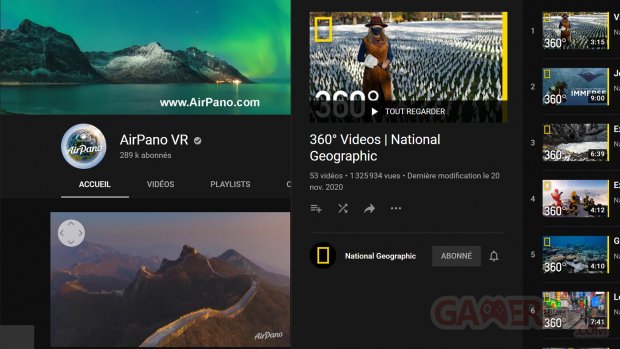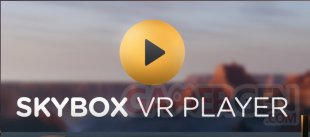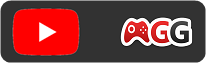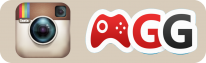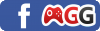TUTO Oculus Quest 1 et 2 : comment regarder des vidéos 360° (même hors connexion) avec son casque VR
par Eric de BrocartVous trouverez dans ce tutoriel toutes les options pour profiter des vidéos 360° avec vos Oculus Quest 1 ou 2.
Un casque de réalité virtuelle offre sans doute la meilleure façon de profiter des vidéos filmées à 360°. Cela permet d'être au cœur de l'action et de pouvoir regarder tout autour de soi aussi naturellement qu'en tournant la tête pendant le visionnage. Dans ce tutoriel, dédié aux Oculus Quest 1 et Quest 2, nous allons voir où trouver des vidéos 360°, lesquelles privilégier et comment les visionner en étant connecté à Internet ou non.
1 - Quelles vidéos 360° choisir et où en trouver ?
Si les vidéos 360 sont immersives, soyons francs, la majorité d'entre elles sont vraiment de mauvaise qualité. Pour vraiment en prendre plein les yeux - au propre comme au figuré -, il faut se tourner vers des vidéos capturées en 4K au strict minimum. Un tour du côté de celles en 8K, 10K ou 12K est même fortement recommandé vu que cela change vraiment tout. Le meilleur endroit pour en trouver est sur YouTube et nous ne pouvons d'ailleurs que vous inviter à vous connecter sur la chaîne d'Air Pano qui propose de très belles vidéos qualitatives ou encore sur la playlist 360 de celle de National Geographic qui fait bien voyager.
2 - Comment lire des vidéos 360° sur YouTube avec Internet :
Pour pouvoir lire des vidéos 360° sur YouTube, il faut déjà avoir une connexion Internet qui soit correcte. Si la bande passante n'est pas assez élevée, vous aurez des vidéos toutes pixélisées, même si ces dernières sont de bonne qualité à la base. Si c'est le cas, passez à la partie « sans Internet » un peu plus bas, et sinon nous vous proposons trois applications différentes, toutes gratuites, pour pouvoir les visionner.
- YouTube VR : simple et efficace (gratuit)
À noter, il faut se connecter à son compte YouTube pour avoir accès à tous ses avantages (favoris, historique, Premium...). Il y a un onglet « Vidéo 360° » qui met en avant une sélection diverse et variée. - Firefox Reality : navigateur Internet multifonction (gratuit)
Ce navigateur Internet est une vraie merveille en termes de possibilités et de qualité visuelle. Pour afficher les vidéos à 360° en mode VR, il faut cliquer sur « Plein Écran ». - Navigateur Internet Oculus : un poil moins bien (gratuit)
Installé d'origine, il permet aussi de visionner les vidéos à 360°. Il faut cliquer sur « Plein Écran » puis choisir l'option 3D. À éviter, il est bien moins bon que les deux autres propositions ci-dessus.
3 - Comment lire des vidéos 360° de YouTube sans Internet :
Pour pouvoir regarder les vidéos de YouTube sans avoir une bonne bande passante, voire Internet, il faut les télécharger auparavant. Pour cela, nous vous proposons d'utiliser 4K Video Downloader, un petit logiciel gratuit qui permet de le faire de façon simple et surtout épurée de toutes les petites choses vicieuses qu'imposent les sites en ligne offrant ce service (à éviter absolument). Les vidéos sont téléchargées au format 4K (mp4) ou 8K (MKV) selon votre choix de source.
- Télécharger et installer 4K Video Downloader (gratuit pour 30 téléchargements par jour).
Il suffit de lui donner l'URL de la vidéo YouTube que vous désirez télécharger, la qualité du flux que vous désirez (dans notre cas, 4K ou 8K), de choisir le format MKV (le seul à supporter le 8K) et de la sauvegarder sur son PC.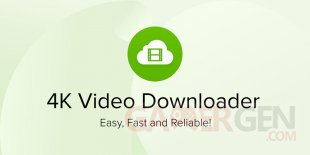
Après, pour les lire avec les Oculus Quest 1 et 2, il y a deux approches : soit localement en les copiant dans l'espace de stockage interne du casque (/Movie ou /Oculus/videoshots), soit en réseau en les laissant sur son PC, un NAS ou sur un support de stockage externe relié à son routeur. Pour information, depuis la mise à jour V23, le support de disque dur OTG (relié en USB Type-C sur le casque) ne fonctionne plus. Pour pouvoir visionner ces vidéos, il n'y a actuellement que deux lecteurs multimédias compatibles disponibles - Skybox VR Player et Pigasus VR Media Player - qui sont payants. Dans les deux cas, il faudra user des paramètres pour arriver à lire les vidéos téléchargées depuis YouTube, car elles ont un format particulier qui est géré différemment par les deux applications. Nous vous expliquons tout ci-dessous.
- Skybox VR Player (14,99 €) (266 Mo) (français) - PEGI 3
Sans nul doute, le plus connu des lecteurs multimédias des Oculus Quest 1 et 2. Il permet de lire des vidéos en local ou en réseau et accepte de nombreux formats d'encodage. Il supporte la lecture des films standards, en 3D et en VR. - Sélectionnez la vidéo 360° que vous voulez voir.
- Si elle se lance correctement, profitez !
- Si l'image est déformée, appuyez sur la gâchette du contrôleur droit.
- Dans le menu qui apparaît, cliquez sur « Mode Stéréo ».
- Cliquez sur l'onglet « YouTube ».
- Profitez de la vidéo !
- Pigasus VR Media Player (4,99 €) (228 Mo) (anglais) - PEGI 3
Pigasus est un autre lecteur multimédia universel qui prend en charge la lecture en réseau de médias à partir de serveurs multimédias (UPNP/DLNA/Samba) ainsi que la lecture locale à partir du stockage interne des Quest 1 et 2. Il supporte la lecture des films standards, en 3D et en VR. - Sélectionnez la vidéo 360° que vous voulez voir.
- Si elle se lance correctement, profitez !
- Si l'image est déformée, appuyez sur la gâchette du contrôleur droit.
- Dans le menu qui apparaît, cliquez sur « View Options ».
- Cliquez sur l'option « Surround ».
- Choisissez l'option « 360 EA Cube ».
- Profitez de la vidéo !
4 - Comment lire des vidéos 360° issues de votre caméra 360 :
C'est exactement la même procédure que pour les vidéos issues de YouTube, mais le réglage du paramètre de vue en 360° ne sera pas la même. Il suffit de cliquer sur la gâchette droite, de choisir la bonne option, soit celle qui fera afficher votre vidéo en 360°.
Vous savez maintenant comment regarder vos vidéos 360° avec les Oculus Quest 1 et 2 que ce soit avec ou sans Internet à disposition. Si vous avez envie de voir concrètement ce que cela donne, nous vous invitons à aller visionner notre live YouTube consacré à ce sujet.
Si vous n'avez pas encore sauté le pas, vous pouvez vous offrir un Oculus Quest 2 chez Boulanger, la Fnac, Darty ou Amazon à partir de 349,99 €.